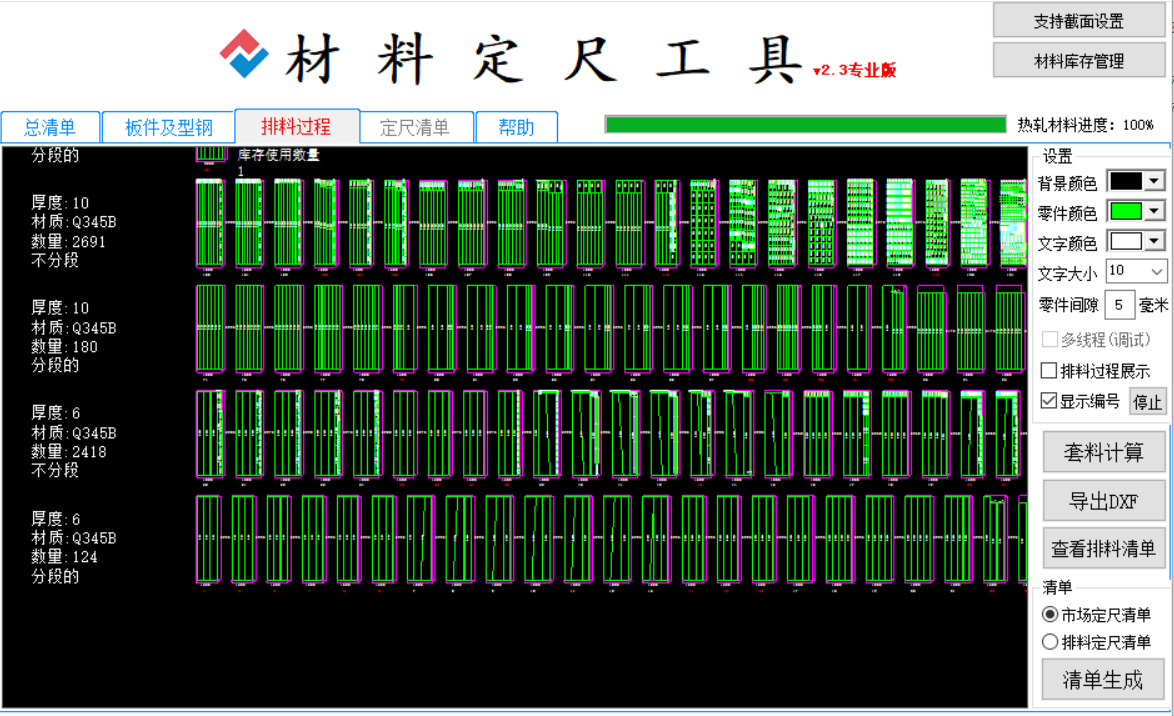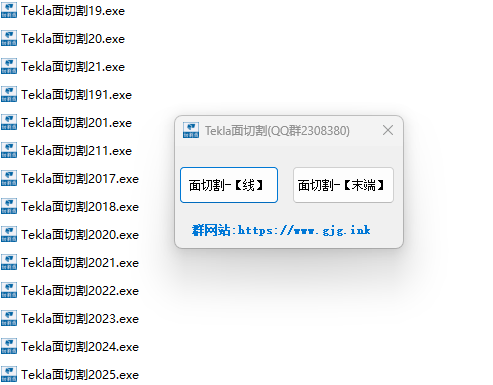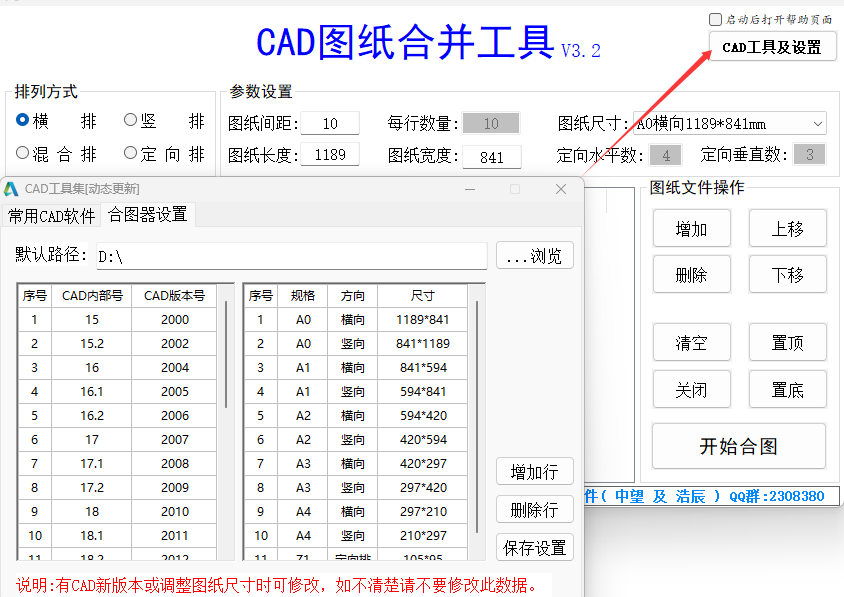前言:鉴于高版本有太多不适应的地方,故做一个全方位的设置和调整---持续更新中,因技术有限,有什么好的建议,可留言或私聊我,加以更正。
安装tekla2022 链接: https://pan.baidu.com/s/1SwuS3HR4umcn_b97NErmEQ?pwd=n3bx 提取码: n3bx 安装很简单,先安装最大的文件,剩下的随便
- 第一步:跳过登陆 软件目录的文件teklastructures.ini 最后一行把这段英文加入进去
set XS_SKIP_START_UP_SIGNIN_ON_PREMISE_LICENSING=TRUE - 第二步:设置公司级文件夹 在组件中搜目录,打开后 点公司,选择一个文件夹(详见下图)

system 文件夹 存放 attributes文件夹的内容,节点图纸设置模板之类的
template文件夹 存放 报表
env_China.ini 新建模型预设 (具体预设什么 后面说)
role_All.ini 新建模型配置参数(具体预设什么 后面说)
链接:https://pan.baidu.com/s/1KITlxVHt8UD6fdygHFDTBQ?pwd=6666
提取码:6666 这是我设置好的零件多件图模板,效果图如下 可自行测试
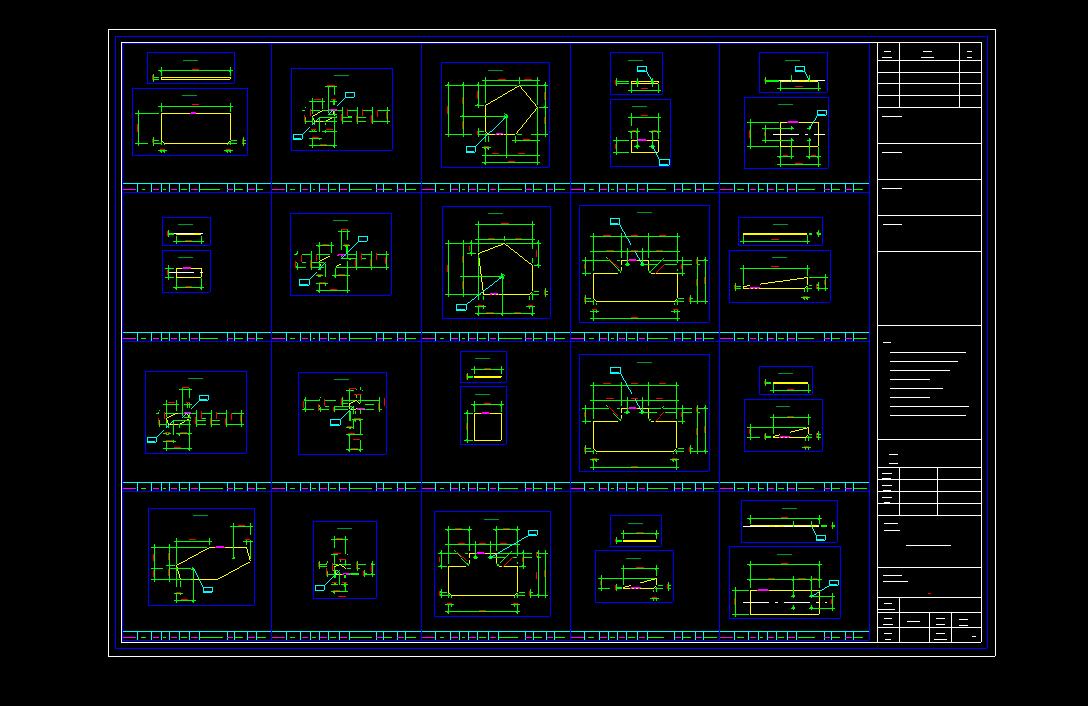
- 第三步:双击零件弹出属性界面
role_All.ini 最后一行,加入 set XS_ENABLE_PROPERTY_DIALOG=TRUE
效果如下:
- 第四步:调整功能面板,默认界面没有创建构件图和零件图的工具栏,可按示意图调整,也可按自己习惯设置 功能区设置文件的默认路径:C:\Users\Administrator\AppData\Local\Trimble\Tekla Structures\2022.0\UI\Ribbons
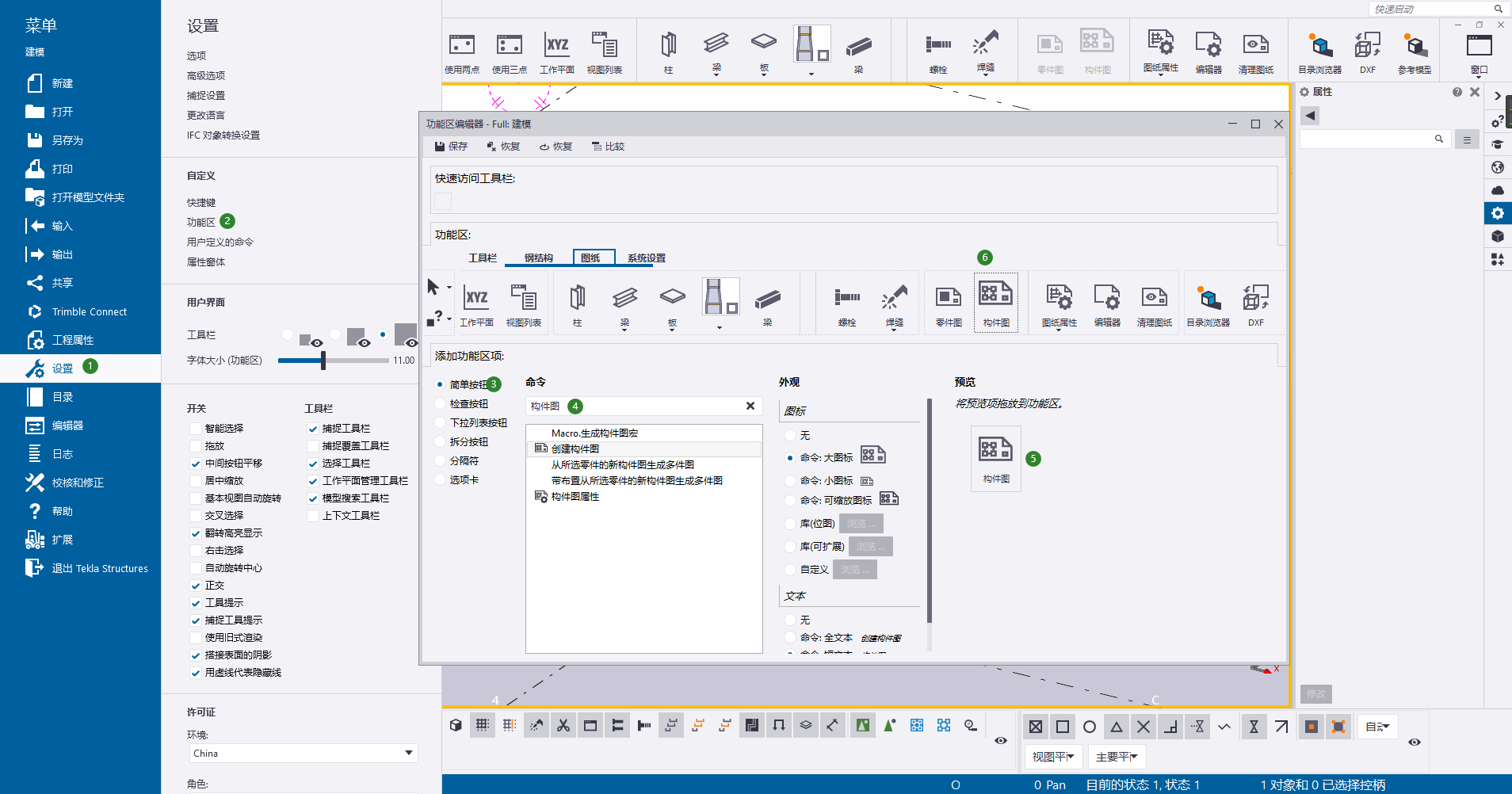
- 第五步:图纸属性界面,新版反人类,个人不喜欢,想恢复旧版,可按下方去设置 在env_China.ini文件中最后一行,加入下列英文(当前模型中生效只需要在options.ini设置 不需要加set )
另外若是不生效,直接高选中设置,应该是全局设置直接生效,将默认的FALSE改为TRUE
1)老版本的图纸列表对话框:set XS_USE_OLD_DRAWING_CREATION_SETTINGS=TRUE
2)老版本的图纸属性和视图属性对话框:set XS_USE_OLD_DRAWING_LIST_DIALOG=TRUE
3)老版本的图纸打印对话框:set XS_USE_OLD_DRAWING_EXPORT =TRUE
4)老版本的图纸输出对话框:set XS_USE_OLD_PLOT_DIALOG=TRUE
 张三教程05:tekla高版本2022正确使用方法 - 钢结构资源网 Tekla插件 CAD工具 犀牛GH汉化 套料
张三教程05:tekla高版本2022正确使用方法 - 钢结构资源网 Tekla插件 CAD工具 犀牛GH汉化 套料

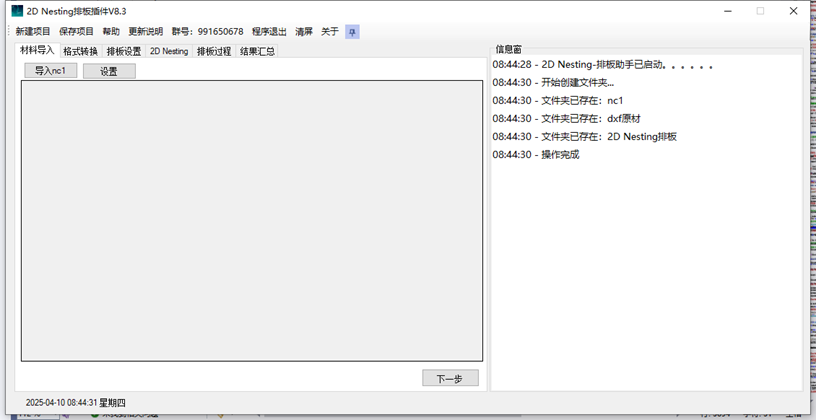 2D Nesting-排板插件 群号991650678
2D Nesting-排板插件 群号991650678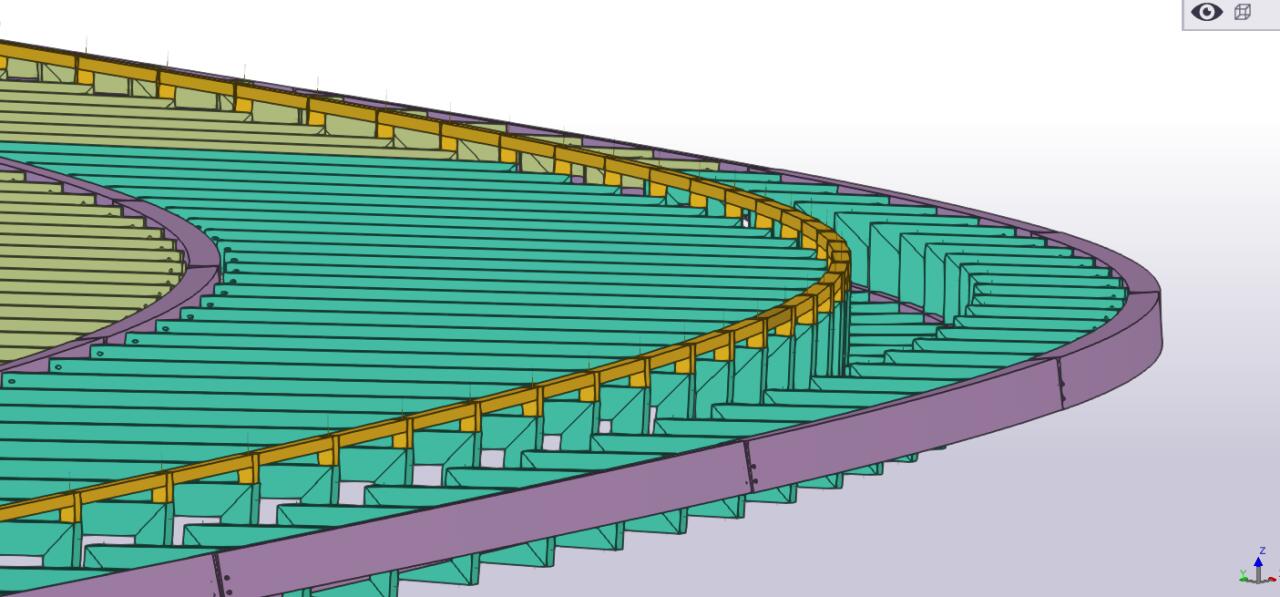 张三教程06:tekla高版本2022与犀牛联动教程正在制作中(进度0%)
张三教程06:tekla高版本2022与犀牛联动教程正在制作中(进度0%)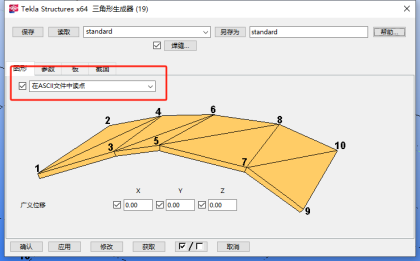 张三教程01:tekla19号节点用法之一
张三教程01:tekla19号节点用法之一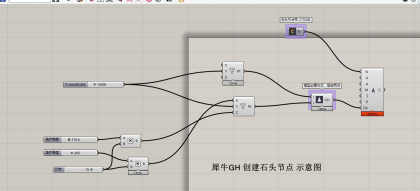 张三教程04:tekla犀牛GH联动石头插件节点
张三教程04:tekla犀牛GH联动石头插件节点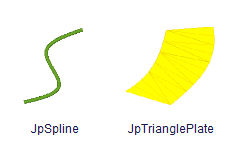 张三教程02:tekla19号节点用法之二
张三教程02:tekla19号节点用法之二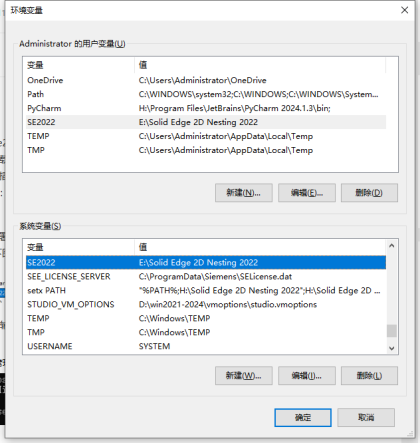 张三教程03:SeCad排版工具
张三教程03:SeCad排版工具